在Windows10中设置Administrators管理员用户组的方法
更新日期:2023-08-25 10:53:10
来源:网友投稿
Administrators是管理员用户组,它是win10系统中权限最大的一个组,我们可以把想给予管理员权限的用户放到这个组里,之后,组内的用户可以进行所有涉及权限的操作,如修改用户密码、创建新用户、提升用户权限等。下面,小编就给大家介绍下在windows10中设置Administrators管理员用户组的具体操作步骤。
具体方法如下:
1、进入资源管理器,右键点击磁盘C:\ - 属性;

2、打开windows10-10586属性窗口,在组或用户名(G)栏中,没有Administrators管理员用户组,点击【安全】-【高级】,打开windows10-10586(C:)的高级安全设置窗口;
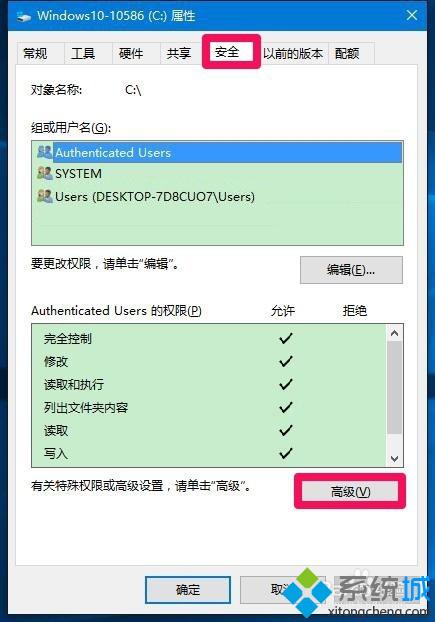
3、在windows10-10586(C:)的高级安全设置窗口,我们点击:添加,打开windows10-10586(C:)的权限项目窗口;

4、在windows10-10586(C:)的权限项目窗口,点击:选择主体,打开选择用户或组对话框;
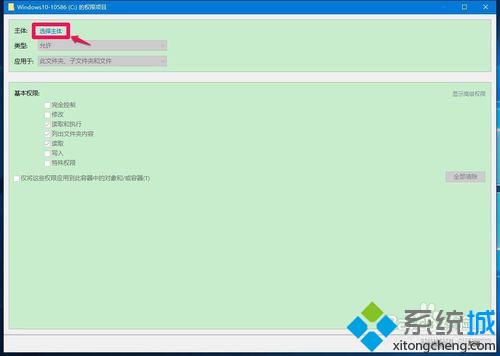
5、在选择用户或组对话框中,我们点击:高级(A),打开一个新的选择用户或组窗口;
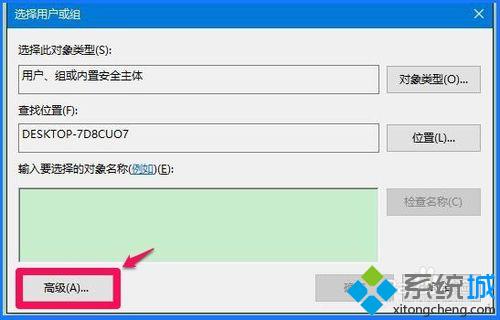
6、在新打开的窗口中,我们点击右侧的【立即查找(N)】;
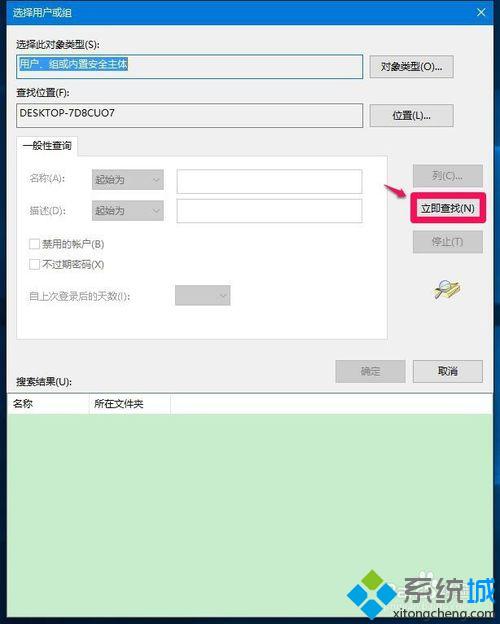
7、在搜索结果(U)栏中找到Administrators并点击选择,再点击:确定;
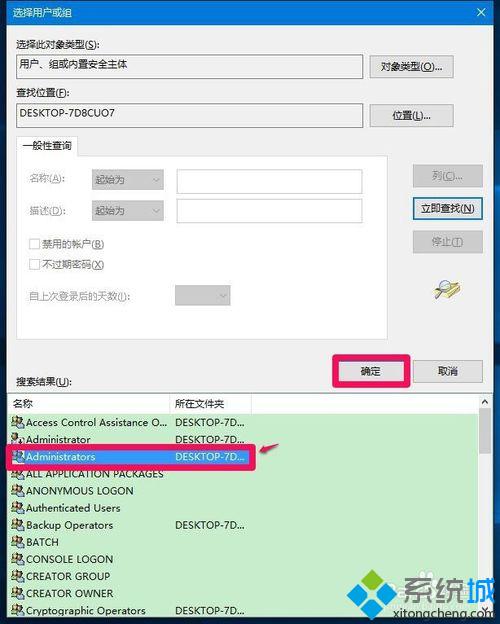
8、回到选择用户或组对话框中,可见Administrators已经显示在输入要选择的对象栏中,点击:确定;

9、回到windows10-10586(C:)的权限项目窗口,可以看到基本权限栏中【完全控制】前面的复选框中没有打勾,点击打上勾;

10、我们在【完全控制】前面的复选框中打上勾以后,再点击:确定;
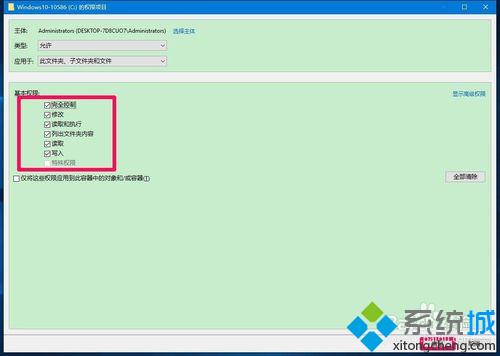
11、回到windows10-10586(C:)的高级安全设置窗口,点击:应用 - 确定;

12、最后回到windows10-10586(C:)属性窗口,我们可以看到,Administrators管理员用户组已经添加到系统的组或用户名栏中,点击:确定;

在windows10中设置Administrators管理员用户组的方法就介绍到这里了。有需要的朋友们,可以参考上述步骤,进行操作!大家可以关注系统城更多精彩教程https://www.xitongcheng.com/
- monterey12.1正式版无法检测更新详情0次
- zui13更新计划详细介绍0次
- 优麒麟u盘安装详细教程0次
- 优麒麟和银河麒麟区别详细介绍0次
- monterey屏幕镜像使用教程0次
- monterey关闭sip教程0次
- 优麒麟操作系统详细评测0次
- monterey支持多设备互动吗详情0次
- 优麒麟中文设置教程0次
- monterey和bigsur区别详细介绍0次
周
月











